Việc sở hữu những bức ảnh đẹp ngày càng trở thành xu hướng cho người dùng. Song, tạo ra những bức ảnh xịn sò không khó như bạn nghĩ. Nếu bạn đang dùng điện thoại iPhone thì điều đó sẽ cực dễ dàng với 8 cách chỉnh ảnh trên iPhone trong bài viết này.
1. Cách chỉnh ảnh trên iPhone đẹp không cần app công thức chung
iPhone là điện thoại thông minh đến từ thương hiệu Apple. Ở iPhone có tích hợp sẵn tính năng chụp ảnh siêu ngầu, người dùng chả cần dùng đến app vẫn có thể tạo ra bức ảnh thần thánh. Cách chỉnh ảnh trên iPhone cực đơn giản với những bước sau đây:
Bước 1: Trước tiên, bạn vào điện thoại mở tấm ảnh bạn muốn chỉnh sửa lên.
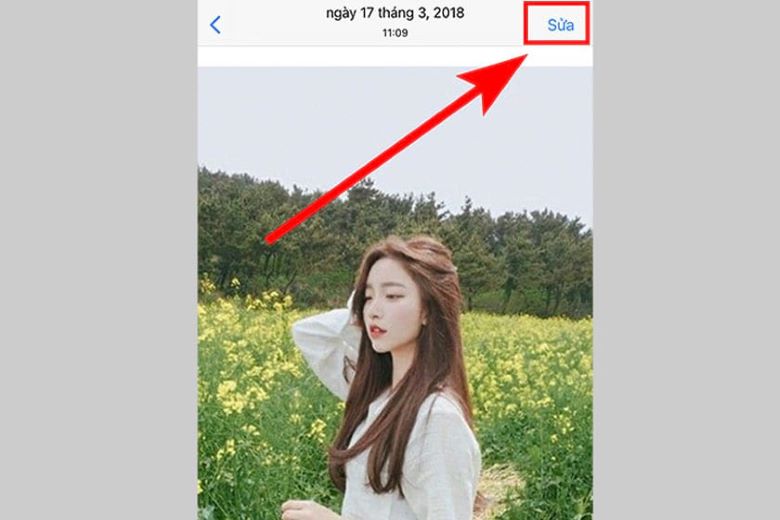
Bước 2: Bạn chỉnh Chỉnh Phơi sáng và chỉnh Vùng sáng.
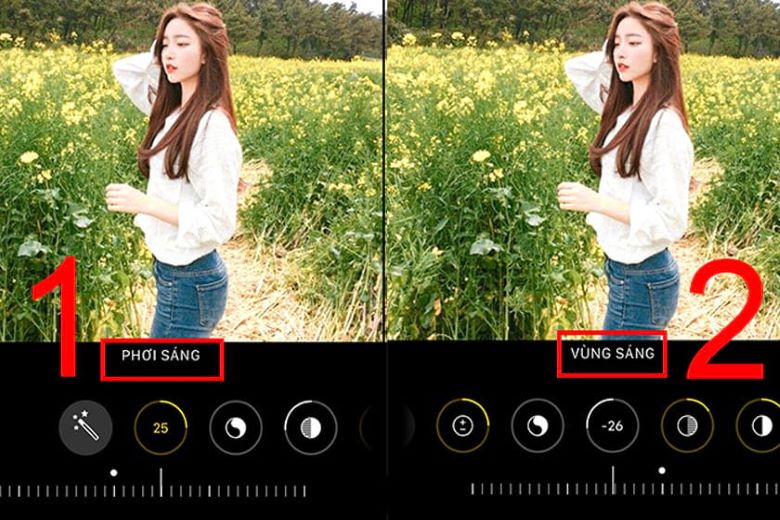
Bước 3: Kế tiếp, bạn Chỉnh Vùng tối và chỉnh Tương phản.
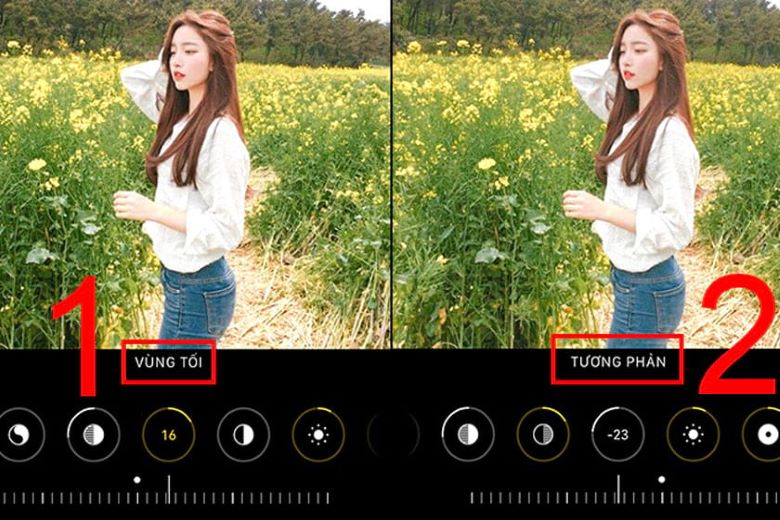
Bước 4: Chỉnh theo thứ tự Độ bão hòa và Độ sắc nét.
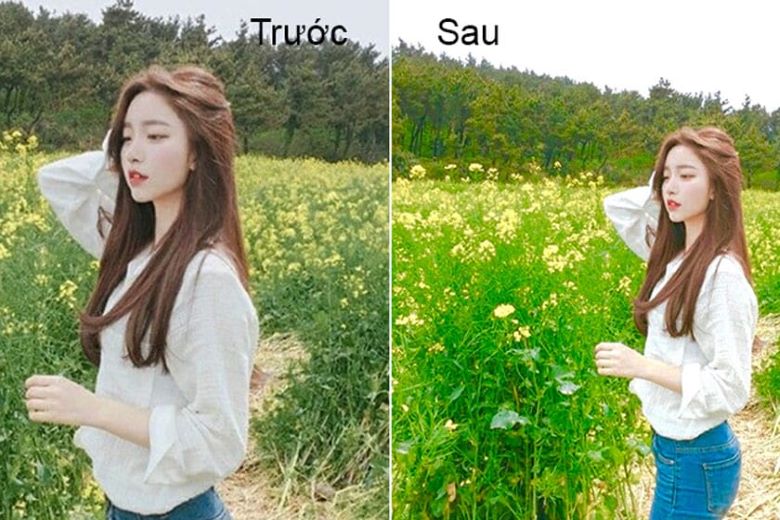
Vậy là bạn đã có bức ảnh đẹp mà không cần dùng đến app chỉnh ảnh nào.
2. Công thức chỉnh ảnh ngược sáng trên iPhone
Có bao giờ bạn gặp trường hợp một bức ảnh khá nét nhưng lại chụp trong tình trạng ngược sáng. Ở phía trên chúng ta không cần dùng đến công thức nào vẫn có thể chỉnh ảnh đẹp thì ở phần này bạn sẽ biết đến cách chỉnh ảnh trên iPhone nhưng có công thức chỉnh ngược sáng. Cùng xem bên dưới nhé.
Bước 1: Trước hết, bạn cần mở bức ảnh chụp bị ngược sáng trong mục “Ảnh của iPhone” lên. Sau đó, bạn nhấn vào nút Sửa nằm ở góc trên cùng bên phải để có thể chỉnh sửa.
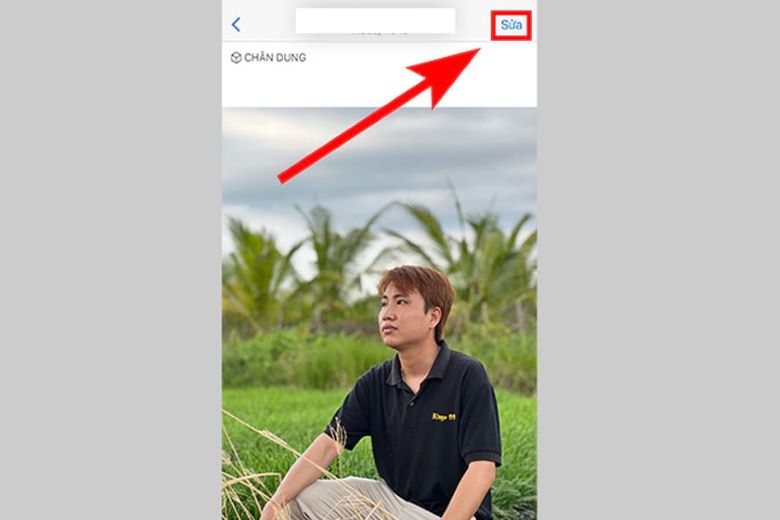
Bước 2: Tiếp đó bạn áp dụng các công thức dưới đây để chỉnh ra bức ảnh ưng ý nhất cho mình.
- Phơi sáng: 50
- Độ chói: 80
- Vùng sáng: -80
- Vùng tối: 40
- Tương phản: -30
- Độ sáng: 10
- Điểm đen: 15
- Độ bão hoà: 10
- Độ tươi: 10
- Độ ấm: -10
- Độ nét: 5
- Khử nhiễu: 5
3. Công thức chỉnh ảnh iPhone ngoài trời
Chụp ảnh ngoài trời là một trong những điều kiện lý tưởng để mang đến một bức ảnh đẹp. Nhưng để khiến bức ảnh của bạn trong tuyệt vời hơn. Bạn có thể thử cách chỉnh ảnh trên iPhone theo công thức ngoài trời. Khi áp dụng công thức màu sắc bức ảnh sẽ tươi hơn, hình ảnh ấn tượng hơn so với ảnh gốc.
Bước 1: Đầu tiên, bạn sẽ vẫn vào phần hình ảnh của điện thoại và chọn vào bức ảnh bạn muốn sửa. Rồi bạn nhấn vào nút Sửa nằm ở góc trên cùng bên phải để có thể chỉnh sửa.

Bước 2: Bạn áp dụng công thức gợi ý dưới đây:
Công thức chỉnh ảnh ngoài trời đẹp:
- Phơi sáng: +30
- Độ chói: +30
- Vùng sáng: -90
- Vùng tối: +60
- Tương phản: -50
- Độ sáng: +20
- Điểm đen: +12
- Độ bão hòa: +9
- Độ tươi: +20
- Độ ấm: -30
4. Công thức chỉnh màu ảnh đẹp trên iPhone
Nếu như bức ảnh của bạn không có quá nhiều lỗi hay các vấn đề về chất lượng bức ảnh. Bạn có thể tham khảo công thức chỉnh ảnh đẹp trên iPhone với màu đẹp dưới đây.
Công thức tham khảo:
- Phơi sáng: 100
- Vùng sáng: -26
- Vùng tối: 16
- Tương phản:-23
- Độ sắc nét: 5
- Độ bão hòa: 50
5. Công thức chỉnh ảnh bầu trời trên iPhone
Bầu trời là một trong những khung cảnh được người dùng yêu thích và đưa vào trong bức ảnh. Màu bầu trời cũng được yêu thích không kém. Dưới đây mình gợi ý cách chỉnh ảnh trên iPhone bầu trời với tone xanh da trời.

Đầu tiên, bạn cũng chọn bức ảnh từ bộ sưu tập ảnh trong iPhone của mình để chỉnh sửa. Sau đó, bạn chỉnh ảnh theo công thức để có được bức ảnh bầu trời đẹp.
Công thức chỉnh màu theo gợi ý dưới đây:
- Độ chói: +100
- Vùng sáng: -100
- Vùng tối: 0
- Tương phản: -16
- Độ sáng: +82
- Điểm đen: -12
- Độ bão hòa: 58
- Tông màu: 100
- Độ tươi: -12
- Độ ấm: 9
- Độ sắc nét: 3
Vậy là bạn đã có một bức ảnh bầu trời ưng ý với tông màu nhẹ nhàng và bắt mắt. Với tông màu này nên chỉnh nhẹ nhàng để khi nhìn vào khiến cho mắt ta cảm thấy dễ chịu.
6. Công thức chỉnh ảnh trên iPhone trong nhà
Sẽ có những lúc bức ảnh của bạn được chụp ở điều kiện trong nhà. Vì thế, nguồn sáng lúc này sẽ hơi yếu và có thể không đủ ánh sáng khiến cho bức ảnh không hoàn hảo. Cho nên, bạn cần áp dụng công thức để giúp bức ảnh trở nên cân bằng hơn về độ sáng cũng như để nó trở nên đẹp mắt hơn. Cách chỉnh ảnh trên iPhone ở điều kiện trong nhà như sau:
Tương tự như những cách trên, trước hết bạn vào phần ảnh của iPhone và chọn bức ảnh cần chỉnh.
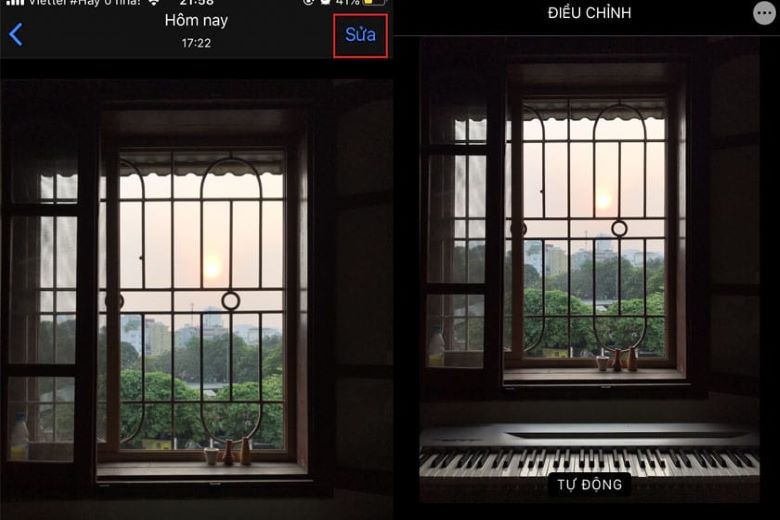
Sau đó, bạn áp dụng công thức dưới đây:
- Phơi sáng: +20
- Vùng sáng: -20
- Vùng tối: +20
- Tương phản: -30
- Độ bão hòa: +30
- Độ tươi: +10
- Độ ấm: -10
7. Công thức chỉnh ảnh chân dung trên iPhone
Ảnh chân dung sẽ chủ yếu tập trung về chủ thể và background ít nổi bật hơn. Cách chỉnh chân dung trên iPhone không khác so với những bước chỉnh ảnh phía trên. Bạn cần vào phần ảnh và chọn bức ảnh chân dung mà bạn cần chỉnh sửa. Với bức ảnh chân dung không cần quy chuẩn và công thức như những loại ảnh khác, bạn chỉ cần điều chỉnh các thông số đến khi được màu ảnh ưng ý.

Điều quan trọng để có bức ảnh chân dung là cách chỉnh camera iPhone chụp đẹp. Đây là yếu tố tiên quyết để có bức ảnh chân lượng.
8. Công thức chỉnh ảnh iPhone ban đêm
Cuối cùng trong bài viết thủ thuật này mình muốn nói đến cách chỉnh ảnh trên iPhone ban đêm. Vì buổi tối nên hình ảnh sẽ thiếu sáng và khiến chất lượng ảnh bị giảm hơn so với bức ảnh chụp ban ngoài. Thế nên, bạn cần lưu ý tăng độ sáng cho bức ảnh. Còn về nét thì sẽ dựa vào bối cảnh và lúc chụp ảnh. Bạn có thể linh động các thông số để chỉnh ra bức ảnh ban đêm vừa mắt.

9. Tạm kết về cách và công thức chỉnh ảnh trên iPhone
Chúng ta vừa tìm hiểu 8 cách chỉnh ảnh trên iPhone theo công thức đẹp chuẩn 100%. Hy vọng rằng bài viết trên đây sẽ giúp ích cho bạn trong việc tạo ra những bức ảnh đẹp, tha hồ sống ảo. Chúc bạn áp dụng thành công nhé.
Đừng quên liên tục theo dõi trang Dchannel của hệ thống Di Động Việt để cập nhật tất tần tật các thứ mới nhất về công nghệ và thủ thuật hay hiện nay nhé. Cám ơn các bạn vì đã bỏ chút thời gian đọc qua bài viết này.
bởi Nhẩ Lam vào | 2057 lượt xem
 BBCosplay
BBCosplay



